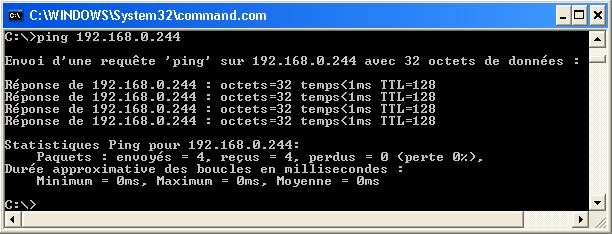CREER UN RESEAU
Mise en réseau
Un routeur à l'origine permet avant tout de créer un réseau infrasructure.
Donc dans ce cas, les Pc sont déjà en réseau et on partage déjà la connexion internet..
Donc pour le partage des fichiers et d'imprimantes, les mettre simplement dans le même groupe de travail sur windows. Pour ce faire, cliquer droit sur le poste de travail ► Propriétés ► nom de l'ordinateur
Ensuite définir les fichiers à partager sur les pc.
Sinon, sous Windows 2000/XP
Pour configurer chaque ordinateur, il suffit d'aller dans le panneau de configuration, puis de double-cliquer sur "connexions réseau", ensuite de cliquer avec le bouton droit sur "connexion au réseau local", puis de choisir propriétés !
Dans la fenêtre de connexion au réseau local sont affichés les différents protocoles installés. Afin de pouvoir partager vos fichiers, jouer en réseau, utiliser vos imprimantes, il est nécessaire que les protocoles suivants soient installés :
|
Client pour les réseaux Microsoft | |
|
Partage de fichier et d’imprimantes pour les réseaux Microsoft | |
|
Planificateur de paquets QoS | |
|
Netbios Nwlink | |
|
Protocole de transport compatible NWLink IPX/SPX/NetBIOS (pour les jeux anciens) | |
|
Protocole internet TCP/IP |
Si l’un de ces protocoles venait à manquer, cliquez sur "Installer…" et ajoutez-le.
Chaque ordinateur doit ensuite se voir affecté une adresse, appelée adresse IP afin de pouvoir communiquer. Pour cela il s'agit de sélectionner le "Protocole Internet TCP/IP" et de cliquer sur "Propriétés".
L'attribution des adresses IP peut se faire automatiquement ou bien être définie manuellement, ce qui est préférable pour un petit réseau local. Communément nous donnerons ces adresses :
Ordinateur n°1 Adresse IP : 192.168.0.1 Masque de sous réseau : 255.255.255.0 Ordinateur n°2 Adresse IP : 192.168.0.2 Masque de sous réseau : 255.255.255.0 ... Ordinateur n°xxx Adresse IP : 192.168.0.xxx Masque de sous réseau : 255.255.255.0
Une fois l'adresse IP allouée, il suffit de fermer la fenêtre en cliquant sur OK (les DNS (serveurs de noms) seront laissés en automatique)
Afin d'avoir un fonctionnement optimal, il est utile de vérifier que les ordinateurs du réseau appartiennent bien au même groupe de travail. Pour ceci, il suffit de faire un clic droit sur le poste de travail et de sélectionner "propriétés". Dans l’onglet "Nom de l’ordinateur" apparaît le nom de l’ordinateur ainsi que le groupe de travail auquel il appartient.
Pour modifier le groupe de travail, et affecter le même à tous les ordinateurs, il suffit de cliquer sur "ID réseau";
L’étape suivante consiste à vérifier que les différents ordinateurs communiquent bien ensemble.
|
Dans l’invite de commande (fenêtre commandes MS-DOS) en ouvrant Menu Démarrer/exécuter, puis en tapant : cmd | |
|
Tapez sur le PC n°1 la commande suivante qui permet de vérifier que le PC n°1 voit bien le n°2 : ping 192.168.0.2 | |
|
Puis essayez la commande suivante qui vérifie que le nom donné à un ordinateur correspond à la bonne adresse IP : ping nomduPC | |
|
... et ainsi de suite avec les différents ordinateurs du réseau. |
La commande ci-dessous permet de connaître le détail de la configuration réseau de l'ordinateur, et permet notamment de connaître l'adresse IP de la machine en cours si celle-ci a été attribuée automatiquement : ipconfig /all
L’étape suivante (facultative) consiste à partager les dossiers de chaque PC. Pour se faire il s'agit de cliquer avec le bouton droit sur le dossier à partager, de cliquer sur "partage", puis d'attribuer un nom au dossier tel qu’il sera vu dans le réseau.
Faites un clic droit sur l’icône "Favoris réseau" de votre bureau puis cliquez sur "explorer"(attention il y a une différence entre explorer et ouvrir!!!), cliquez sur "tout le réseau", puis sur le groupe de travail vous verrez ainsi les ordinateurs ainsi que tous les dossiers et fichiers qu’ils partagent.
Ensuite définir les fichiers à partager sur les pc.
|
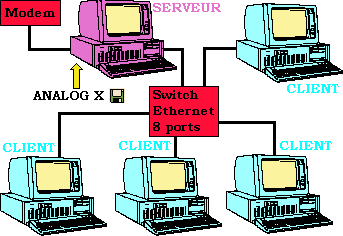
CONFIGURATION DE L' ORDINATEUR SERVEUR
L'ordinateur serveur est la machine qui possède le modem.
Démarrer > Paramètres > Panneau de configuration >
Réseau
Deux protocoles appelés TCP/IP sont présents :
l'un est lié à " carte d'accès distant " et l'autre à la carte réseau. Si
les protocoles sont absents: Ajouter > Protocole >
Microsoft > TCP/IP
Dans les propriétés du protocole TCP/IP de la carte réseau, entrer les
valeurs:
Adresse IP : 192.168.0.1
Masque de sous-réseau :
255.255.255.0
Configuration WINS :
Désactiver la résolution WINS
Passerelle : ne rien spécifier
Liens : activer Client
pour réseaux Microsoft
Avancées : aucun changement
Configuration DNS :
Activer DNS
Dans la case Hôte : indiquer le nom de votre
ordinateur
Dans la case Domaine : entrer le nom de domaine
de votre fournisseur d'accès (sous la forme AOL.COM par exemple)
Dans la case Ordre de recherche DNS : indiquer
l'adresse IP du serveur de votre fournisseur d'accès à Internet et cliquer
sur le bouton "ajouter". Dans la case ordre de recherche de suffixe de
domaine entrer une nouvelle fois le nom de domaine de votre provider et
cliquer sur ajouter.
CONFIGURATION D' UN ORDINATEUR CLIENT
Démarrer > Paramètres > Panneau de configuration >
Réseau
Deux protocoles appelés TCP/IP sont présents : L'un est lié à " carte
d'accès distant " et l'autre à la carte réseau. Si les protocoles sont
absents: Ajouter > Protocole > Microsoft > TCP/IP
Dans les propriétés du protocole TCP/IP de la carte réseau, entrer les
valeurs:
Adresse IP : 192.168.0.2
(192.168.0.3 192.168.0.4...)
Masque de sous-réseau :
255.255.255.0
Configuration WINS :
Désactiver la résolution WINS
Passerelle : ne rien spécifier
Liens : activer Client
pour réseaux Microsoft
Avancées : aucun changement
Configuration DNS :
Activer DNS
Dans la case Hôte : indiquer le nom de votre
ordinateur
Dans la case Domaine : ne rien spécifier
Dans la case Ordre de recherche DNS : adresse IP
de la machine passerelle: 192.168.0.1
Configuration du fichier HOSTS sur les machines
clientes
Un fichier HOSTS se comporte comme une base de données locale qui indique à
l'ordinateur où aller chercher une adresse spécifique. Sous WIN 95/98 ce
fichier est situé dans le répertoire de WINDOWS. Avec un éditeur de texte,
ouvrir ce fichier et y écrire l'adresse IP de l'ordinateur passerelle sous
la forme suivante:
192.168.0.1 proxy
Attention, mettre au moins un espace entre les deux données et valider en
appuyant sur entrée en fin de ligne. Sauvegarder le fichier HOSTS en prenant
garde de ne pas ajouter d'extension. Redémarrer l'ordinateur.
CONFIGURATION DE INTERNET EXPLORER SOUS LES MACHINES CLIENTES
Démarrer > Paramètres > Panneau de configuration > Option Internet >
Connexions > Paramètres LAN >
Cocher " Détecter automatiquement les paramètres
de Internet Explorer " et " Utiliser un serveur proxy " > Indiquez dans la
case adresse 192.168.0.1 > " Avancés "
Décocher la propriété " utiliser le même serveur
proxy ... "
Indiquer les références suivantes :
Type |
Adresse IP |
Port |
HTTP |
192.168.0.1 |
6588 |
Sécurisé |
192.168.0.1 |
6588 |
FTP |
192.168.0.1 |
21 |
Gopher |
192.168.0.1 |
- |
Socks |
- | - |
Télécharger le programme
Proxyi.exe
![]()
Ce programme permet le partage d'une connexion Internet. Il doit être installé uniquement sur le serveur et lancé à chaque démarrage.
TEST DU RESEAU
sous Windows XP
Démarrer... Exécuter... command... ipconfig

sous Windows 98
Démarrer...Exécuter...winipcfg

Le test du réseau se fait par l'instruction PING suivie de l'adresse IP